วิธีเล่น Whiteout Survival บนพีซีด้วย Bluestacks
Whiteout Survival: พิชิต Apocalypse น้ำแข็งบนพีซีและ Mac
Whiteout Survival ทำให้คุณเข้าสู่โลกหลังสันทรายที่ถูกทำลายโดยยุคน้ำแข็งที่ทำลายล้าง นำไปสู่เศษซากของมนุษยชาติต่อสู้กับองค์ประกอบสิ่งมีชีวิตที่ดุร้ายและกลุ่มคู่แข่งเพื่อรักษาความอยู่รอดของเมืองของคุณ รวบรวมทรัพยากรพัฒนาเทคโนโลยีที่สำคัญรับสมัครวีรบุรุษที่ทรงพลังและครองดินแดนรกร้างแข็ง นี่เป็นความท้าทายเชิงกลยุทธ์ที่เรียกร้องให้มีไหวพริบและความมั่งคั่ง
การติดตั้ง Whiteout Survival บนพีซีและ Mac โดยใช้ Bluestacks
วิธีที่ 1: สำหรับผู้ใช้ Bluestacks ใหม่
- ดาวน์โหลดและติดตั้ง Bluestacks: นำทางไปยังเว็บไซต์ Bluestacks อย่างเป็นทางการและดาวน์โหลดตัวติดตั้งที่เหมาะสมสำหรับระบบปฏิบัติการของคุณ (Windows 7 หรือใหม่กว่า, MacOS 11 (Big Sur) หรือใหม่กว่า) ทำตามคำแนะนำการติดตั้ง
- เข้าถึง Google Play Store: เปิดตัว Bluestacks และลงชื่อเข้าใช้ด้วยบัญชี Google ของคุณ
- ติดตั้ง Whiteout Survival: ค้นหา "Whiteout Survival" ใน Play Store และติดตั้งเกม
- เริ่มเล่น: เปิดตัวเกมและเริ่มต้นการเดินทางรอดของคุณ!
วิธีที่ 2: สำหรับผู้ใช้ Bluestacks ที่มีอยู่
- เปิดตัว Bluestacks: เปิด Bluestacks บนพีซีหรือ Mac ของคุณ
- ค้นหาและติดตั้ง: ใช้แถบค้นหาบนหน้าจอ Bluestacks Homescreen เพื่อค้นหา "Whiteout Survival" คลิกที่ไอคอนของเกมและติดตั้ง
- เริ่มเล่น: เริ่มเกมของคุณ!
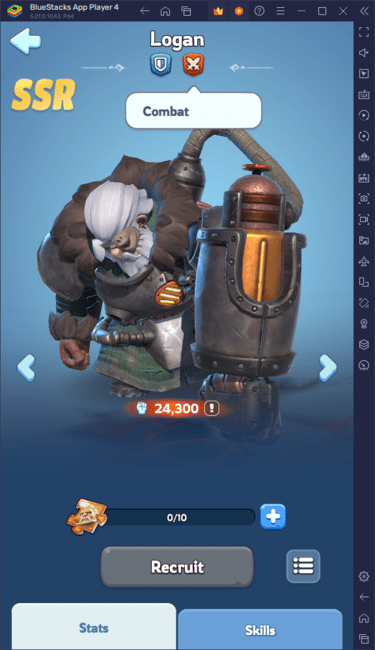
ข้อกำหนดขั้นต่ำของระบบ
Bluestacks มีความเข้ากันได้ดีเยี่ยม แต่นี่คือข้อกำหนดขั้นต่ำของระบบ:
- ระบบปฏิบัติการ: Windows 7 ขึ้นไป MacOS 11 (Big Sur) หรือสูงกว่า
- โปรเซสเซอร์: โปรเซสเซอร์ Intel, AMD หรือ Apple Silicon
- RAM: 4GB ของ RAM หรือมากกว่า
- ที่เก็บข้อมูล: พื้นที่ดิสก์ฟรี 10GB
- สิทธิ์: การเข้าถึงผู้ดูแลระบบ (PC) - ไดรเวอร์กราฟิก: ไดรเวอร์กราฟิกที่ทันสมัย
สำหรับข้อมูลเพิ่มเติมโปรดเยี่ยมชมหน้า Whiteout Survival Google Play Store ค้นพบกลยุทธ์ขั้นสูงและเคล็ดลับที่เป็นประโยชน์เกี่ยวกับบล็อกเกม Bluestacks ที่ครอบคลุมของเรา ประสบการณ์การเล่นเกมที่ได้รับการปรับปรุงด้วยคีย์บอร์ดและการควบคุมเมาส์บนหน้าจอที่ใหญ่ขึ้น!
- 1 รหัส Zenless Zone Zero [ZZZ] (ธันวาคม 2024) – 1.4 Livestream รหัส Feb 08,2025
- 2 Capcom Spotlight กุมภาพันธ์ 2025 และ Monster Hunter Wilds Showcase: ทุกอย่างประกาศ Mar 05,2025
- 3 รับ Apple iPads ใหม่ล่าสุด (รวมถึงรุ่น 2025) ในราคาต่ำสุดของปีของ Amazon May 22,2025
- 4 2025 Apple iPad ได้รับราคาต่ำสุดใน Amazon - ทุกสี May 25,2025
- 5 2025 Apple iPad Air พร้อม M3 Chip Hits บันทึกราคาต่ำใน Amazon May 19,2025
- 6 คู่มือ Delta Force Ops: มาหลักเกมและชนะ Apr 26,2025
- 7 ชุดใหม่ของเลโก้สำหรับเดือนมีนาคม 2568: บลูนีย์แฮร์รี่พอตเตอร์และอีกมากมาย Mar 06,2025
- 8 PUBG Mobile รหัสไถ่ถอนสำหรับเดือนมกราคม 2568 มีชีวิตอยู่ตอนนี้ Feb 13,2025
-
เกมแข่งรถที่ดีที่สุดที่จะเล่นตอนนี้
รวมเป็น 10
-
สำรวจโลกแห่งเกมถ่ายภาพ
รวมเป็น 10

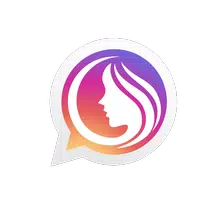







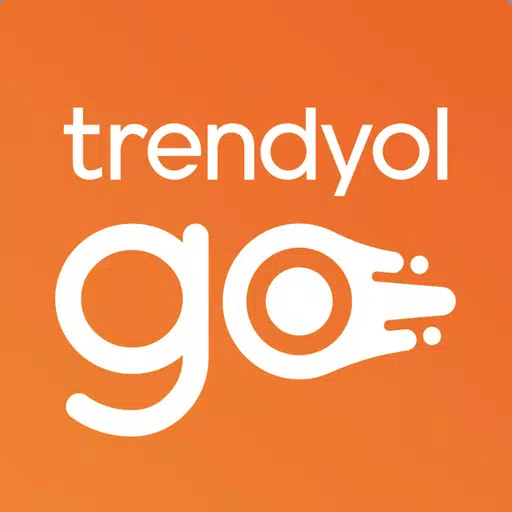







![Business of Loving [v0.12.5i] [Dead End Draws]](https://imgs.96xs.com/uploads/18/1719555107667e5423ef803.jpg)












